如何修复 iPad 在锁定屏幕上不可用? 前 3 种最佳方法
已发表: 2022-08-31您是否想找到恢复不可用 iPad 的方法? 并且不知道为什么您的 iPad 在锁定屏幕上显示 iPad 不可用。 不用担心; 你是在正确的地方。 我们有解决方案。 毫无疑问,在使用 iPad 处理不同的日常生活任务时,看到你的 iPad 屏幕不可用是一件很糟糕的事情。 不过,这是 iPadOS 15.2 的一项新安全功能,可防止未经授权的用户访问您的设备。 这绝对是好事。 您的 iPad 在多次收到错误密码后将停止工作,从而导致出现 iPad 不可用的错误消息。 但是,由于您的一些匿名错误,此 iPad 不可用消息有时甚至会在您的 iPad 上打扰您。 处理它可能会变得非常棘手。 这就是为什么我们今天在这里指导您如何轻松地修复此错误而零麻烦。 但是,在跳入解决方案之前,让我们深入研究其最常见的原因,以便您可以相应地解决它们。
iP ad Unavailable 出现在屏幕上的三个必须知道的原因
请记住,您永远无法在不知道其根本原因的情况下解决问题。 这就是为什么了解问题的根本原因很重要。 那么, i P ad不可用是什么意思? 以及为什么您的 iPad 会出现此错误。 以下可能是主要原因:
- 过时的软件:过时的软件可能会导致此问题,因此您必须使设备的软件保持最新。
- 滑动按钮问题:如果 iPad 长时间锁定后滑动按钮不起作用,也可能会发生这种情况
- 不正确的密码尝试:很多不正确的密码尝试也可能导致此问题。
修复iP广告不可用的3大最佳方法
互联网上有几种方法可用; 要回答您有关如何修复 iPad 不可用错误的问题,这里是前 3 个。仔细查看每个问题将帮助您以最佳方式理解和修复错误。
方法 1:如何使用 iTunes 修复 iPad 不可用
此解决方案是官方的,不需要任何第三方工具或服务。 您只需要按照下面列出的步骤进行操作,问题就会得到解决:
- 根据您的偏好,您需要一台 PC(安装了 iTunes)或一台 Mac(安装了 iTunes 或 Finder)。
- 将 iPad 关闭以将其置于恢复模式。 长按 iPad 上的按钮,将 iPhone 连接到计算机。
- 现在,打开 iTunes 并转到“摘要”选项卡。 将有一个选项来恢复。 您的设备将在您单击它后立即恢复。
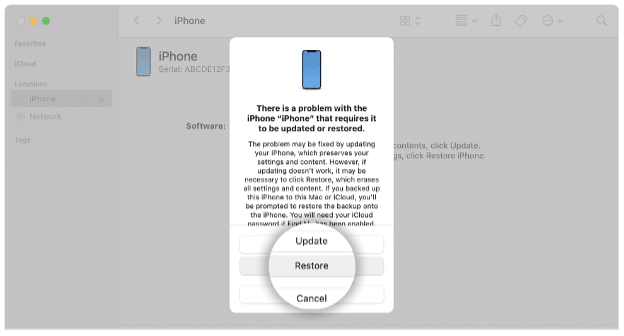
方法2 :试用Tenorshare 4uKey –修复 iPad 不可用错误的最快方法
Tenorshare 4uKey 是一款出色的软件,可用于在 iPad 被锁定时重置它。 这是解锁 iPad、iPhone 和 iPod 的一体化解决方案。 它适用于各种情况,无论您的设备有问题、Apple ID 被禁用,还是您忘记了密码。 使用 Tenorshare 4uKey,您可以在锁定时以最安全的方式重置 iPad。 它还可以删除 MDM 登录屏幕、屏幕时间密码等。
Tenorshare 4uKey 最方便的事情是您不需要经验或专业知识即可使用它。 您所要做的就是遵循几个简单的步骤。 以下是消除iPad 不可用问题所需执行的步骤。
第 1 步:导航到 Tenorshare 的网站并下载并安装 4uKey。
第 2 步:在您的屏幕上,您会看到一些选项。 iPhone 解锁模式选择默认设置。 选择开始。
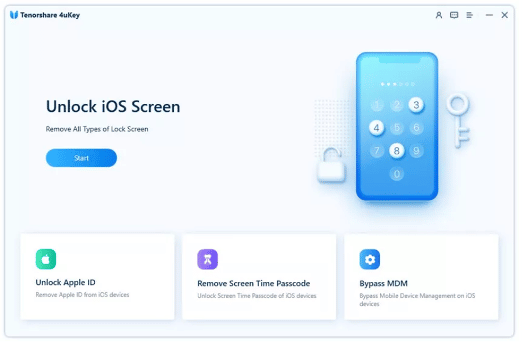

第 3 步:将 iPad 插入计算机。 软件会自动检测到设备。 然后单击下一步继续。
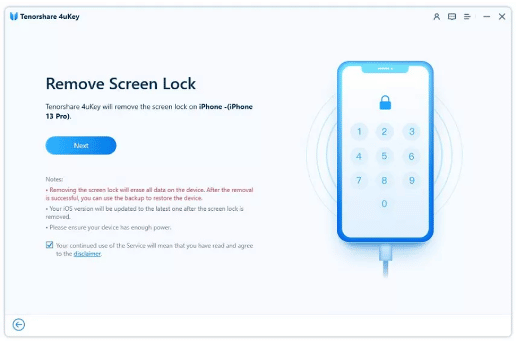
第 4 步:通过进入恢复模式重置您的设备。 该软件将提供分步说明。 根据这些说明设置设备的恢复模式。
第 5 步:软件自行检测 iPad 的固件。 选择计算机上的位置后单击下载按钮。 固件下载将自动启动。
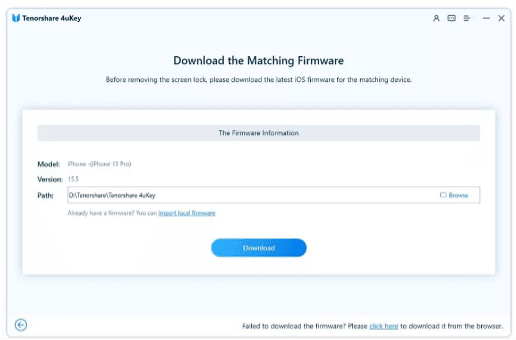
第 6 步:最后一步是单击“开始删除”。 重置过程将开始。 请稍等几分钟。 您将在屏幕上看到解锁消息。
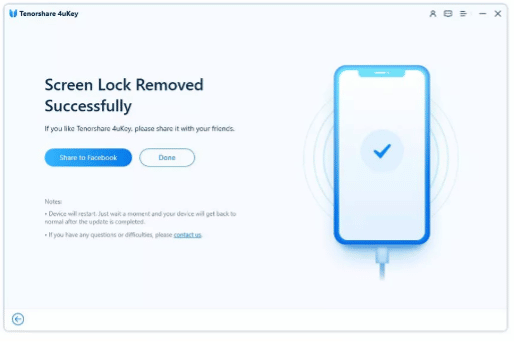
您的设备现在可以使用了。
方法3:如何在没有电脑的情况下修复 iPad不可用错误
如果您现场没有任何计算机可用或不想完成此过程,您仍然可以选择解锁 iPad。 有很多不同的方法可用,但下面列出的方法是您可以尝试的最简单的方法:
- 通过 iCloud 解锁没有电脑的 iPad(需要密码)
- 通过以前的自动擦除设置解锁没有电脑的 iPad
您可以使用其中任何一种,但我们推荐最简单有效的一种,“通过 iCloud 在没有计算机的情况下解锁 iPad”。
1.通过iCloud解锁没有电脑的iPad(需要密码)
如果您想通过 iCloud 在没有计算机的情况下解锁您的 iPad,您可以通过以下方式进行。 但是,为这种类型的重置提供密码很重要。
第1 步:从朋友的设备或其他智能手机访问 iCloud 官方网站 (www.iCloud.com)。
第 2 步:登录。(您需要您的 Apple ID 和密码才能登录。)
第 3 步:选择“查找我的 iPhone”。
第 4 步:请从“所有设备”列表中选择一个 iPad 型号。
第 5 步:单击“擦除 iPad”以确认擦除 iPad 数据。 您的 iPad 屏幕密码和所有数据将被远程擦除。完成后,您的 iPad 将被解锁。
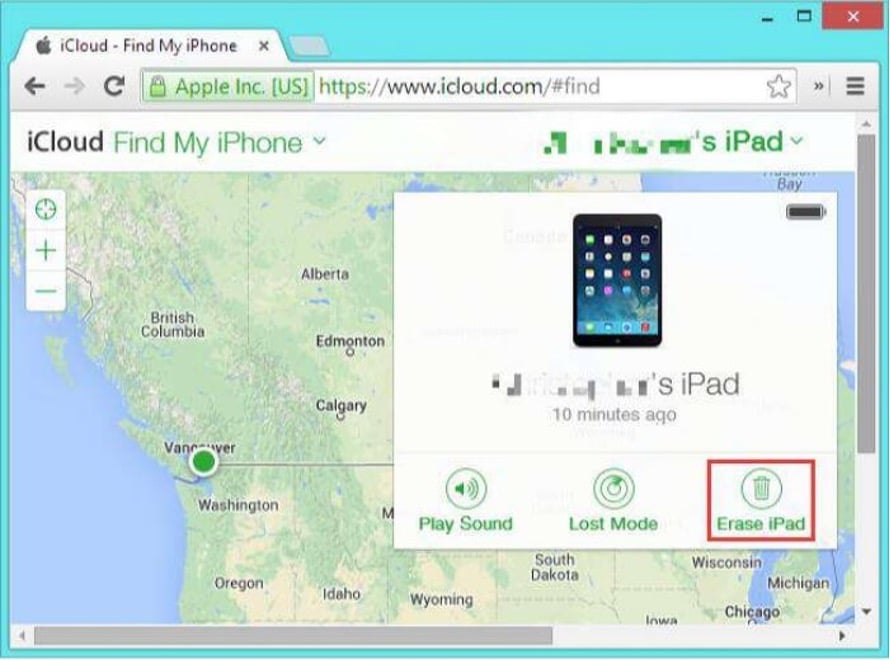
2.通过以前的自动擦除设置解锁没有电脑的iPad
iPad 也可以在没有电脑的情况下使用自动擦除解锁。 设置密码时,可开启此选项,密码输入错误 10 次后即可生效。 自动擦除方法的唯一要求是在设置密码时必须已启用“自动擦除”。 这是您在被锁定后在 iPad 上启用自动擦除的方法:
第 1 步:转到“设置 > 点击 ID 和密码”。
第 2 步:向下滚动并单击“擦除数据”选项卡以启用“自动擦除”。
一旦你已经有了这种类型的设置,解锁你的 iPad 唯一需要做的就是输入错误的密码 10 次。 您的 iPad 数据和密码将被自动擦除选项擦除。 当您重新启动 iPad 时,它会像新的一样。
结论
通常,如果您连续多次输入错误密码,您会看到 iPad 不可用消息。 但是,如果您知道此错误的原因,可以通过各种方法解决。 在今天的文章中,我们讨论了 iPad 不可用错误的含义以及如何恢复不可用的 iPad。 现在您可以尝试不同的方法,根据您的情况选择最好的方法,您就可以开始了。
请记住,Tenorshare 4uKey 几乎在所有情况下都表现最佳,它可以在不询问凭据的情况下重置您的 iPad。 它使修复不可用的 iPad 变得更容易、更快捷。 在这里探索更多。
